Лучшие программы для чтения электронных книг
У тех, кто потребляет печатное слово исключительно в масштабах сообщений Twitter-а, возникает резонный вопрос: «А зачем они вообще нужны на компьютере, эти самые программы-читалки?».
Действительно, открыть небольшие по объёму тексты в любой операционной системе можно без проблем — штатных приложений для этого хватает. Но вот инструментов, позволяющих нормально работать с более солидными размерами в «чистой» системе просто нет. А со штатными делать это весьма неудобно, да и глаза сильно устают.
Так что если Вам приходится читать с экрана довольно большие тексты, и Вы хотите делать это с максимальным комфортом, и при этом ещё желаете сохранить своё зрение, без специализированных программ — электронных читалок — Вам просто не обойтись.
Программ для чтения электронных книг существует довольно много. У каждой есть свои плюсы и минусы. Но охватить их все в одной статье невозможно. Поэтому я ограничусь лишь теми, что за долгие годы «прижились» на моих компьютерах. Либо периодически, по мере надобности, на них появляются.
ЛУЧШЕЕ ПРИЛОЖЕНИЕ ДЛЯ ЧТЕНИЯ КНИГ || Выбираем вместе 🏆
AlReader
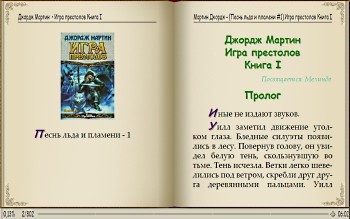
Лёгкая и удобная программа. И хоть обновляется она не слишком часто, все версии по-прежнему работоспособны. Предназначена для Windows, но под Linux обычно неплохо работает под Wine. Также имеется официальная версия для мобильных устройств под управлением Windows Mobile.
На мобильных платформах, имхо, ей вообще нет серьёзных конкурентов, ни по возможностям, ни по удобству.
Имеет большое количество всевозможных настроек, в которые можно и не заглядывать, если нет желания — большинство опций достаточно разумно выставлены и по дефолту.
Имеет большой список поддерживаемых форматов, включая мегапопулярный нынче FB2. Одна из немногих, что без предварительного переконвертирования работают с файлами ODT (Open Document, используемый в OpenOffice.org, Microsoft Office и LibreOffice).
Интерфейс по умолчанию напоминает развёрнутую книгу, желтоватый фон страниц более комфортен для глаз и очень удобен при длительном чтении. Как бонус — AlReader не требует установки и может работать с любых мобильных носителей. Лично для меня это самая удобная и любимая программа для чтения файлов в формате FB2 и EPUB.
FBReader
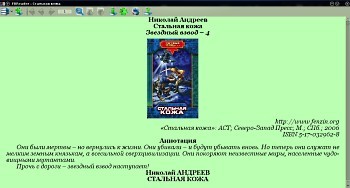
Программа кроссплатформенная и существует практически для всех популярных операционных систем. Имеет в своём активе большой список поддерживаемых форматов и большое количество всевозможных настроек. В настройках рекомендую покопаться основательно, и подстроить всё по своему желанию. Это не сложно.
Имеет в комплекте что-то типа библиотеки — несложный каталогизатор, в котором книги сортируются по жанрам, авторам и т.п. При этом сами файлы книг в библиотеку не импортируются, а лишь создаются линки на их местоположение в файловой системе.
Лучшая программа для чтения книг на компьютере
Вообще, программа довольно серьёзная и при грамотной подстройке под себя весьма удобна. Из минусов за многие годы заметил лишь один — нет «книжного» режима в две страницы на экране. На больших широкоформатных мониторах строки текста могут оказаться слишком длинными, что не всегда удобно для чтения. Хотя это лишь вопрос привычки.
CoolReader 3

Программа кроссплатформенная и не только бесплатная (что вполне естественно), но и отрытая — её исходники доступны. Так что в Сети можно найти её версию не только под любую операционку для ПК, но так же мне не единожды встречались скомпилированные умельцами пакеты под самые различные мобильные платформы. Так что, если разбираетесь, можете сами поколдовать с сырцами, либо поискать в Сети уже готовый пакет именно для своего мобильного устройства.
Так же в наличии большой выбор поддерживаемых форматов, неплохой набор настроек, выбор между одностраничным и двухстраничным режимами чтения и т.д.
И хоть чем-либо экстраординарным CoolReader 3 не отличается, но свою основную задачу выполняет «на 5 баллов» — читать с помощью этой программы весьма удобно (при правильных настройках «под себя»). За годы использования особых минусов не замечено.
ICE Book Reader Professional
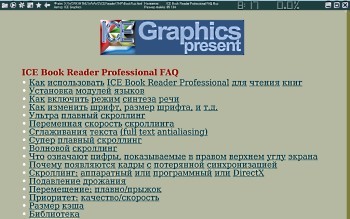
Слово «Professional» в названии стоит недаром — на сегодня, имхо, это самая мощная и многофункциональная программа для чтения электронных книг. При этом русская версия бесплатна для использования.
По сути, состоит из двух равноценных модулей — непосредственно ридера (читалки) и библиотеки.
Ридер может функционировать в двух режимах — в режиме скроллинга (одна страница на экране) и книжном режиме (две страницы на экране). При этом каждый режим может настраиваться отдельно — фон, шрифт, перелистывание и т.д.
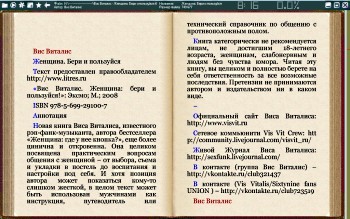
Необходимо чуть подробнее остановиться на скроллинге. В ICE Book Reader Professional можно перелистывать страницы как вручную (причём несколькими способами), так и в автоматическом режиме. При этом можно как самому задавать скорость скроллинга, так и выставить полный автомат. При полном автомате программа самостоятельно подстроится под темп чтения пользователя.
Режим библиотеки представляет из себя полноценный каталогизатор, в котором можно рассортировать добавленные книги по жанрам, авторам, сериям и т.д. Причём, данные для сортировки программа может взять сама, прямо из добавляемых файлов, либо всё легко изменить или задать руками.
Следует отметить, что книги именно «импортируются» в библиотеку — не просто создаются ссылки на них, а сам файл книги копируется в специальное хранилище (при этом для экономии дискового пространства можно настроить уровень сжатия). Поэтому после импорта надобность в оригинальном файле отпадает.
Рекомендую при установке вдумчиво отнестись к опции выбора каталога для хранения библиотеки — удобно расположенный каталог с книгами (в нём же хранятся и ваши персональные настройки — в следующий раз не придётся настраивать всё заново) можно легко скопировать, чтобы упростить себе задачу при возможных переустановках системы или переносе программы на другой ПК.
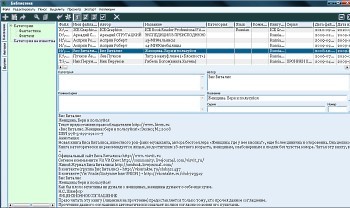
Список поддерживаемых форматов более, чем внушительный — практически все распространённые форматы. При этом ICE Book Reader может импортировать книги прямо из архивов, без какой-либо надобности их предварительной распаковки. Архивы тоже поддерживаются самые разные, включая экзотические и устаревшие, с которыми уже не работает ни один современный архиватор.
Обилие настроек может смущать неопытных пользователей. И совершенно напрасно — там всё очень просто. Достаточно чуть внимания и времени, затраченного на настройку, и всё окупится. Поскольку ICE Book Reader на сегодня не только самая мощная читалка, но и наиболее настраиваемая под конкретного пользователя. Её можно идеально подстроить именно под себя, чтобы читать в комфорте и получать от процесса удовольствие.
Программы для просмотра PDF, DjVu и других форматов
Помимо всевозможных текстовых форматов существует и ряд других, которые, строго говоря, текстом не являются. Но тем не менее, электронные книги в таких форматах встречаются в Сети сплошь и рядом. При этом, если практически в любом дистрибутиве Linux прямо «из коробки» присутствуют средства для просмотра «всего и вся», то в свежеустановленной Windows инструменты для открытия таких файлов полностью отсутствуют как класс. Их придётся ставить самостоятельно.
Из этих форматов в первую очередь — это PDF. Именно в нём чаще всего в Интернете встречаются пиратские копии книг — отсканированные учебники, энциклопедии, самоучители, журналы и т.п. (впрочем, не только пиратские). Поэтому софт для работы с такими файлами «жизненно необходим».
Adobe Reader

Оригинальная программа от разработчика формата. И этим всё сказано — поддерживается и работает всё, что только может поддерживаться и работать в PDF. С одной стороны — это плюс. С другой — работают также и всевозможные скрипты, внедрённые в сам файл книги. А среди них теперь могут встретиться и вредоносные.
Скачав с Интернета пиратскую версию какого-нибудь самоучителя или свежую версию компьютерного журнала в PDF, не поленитесь как следует погонять его антивирусом.
Вследствие чего Adobe вынуждена постоянно выпускать заплатки и латать дыры в безопасности. Врочем, эта проблема касается не только Adobe Reader, но и любого другого софта для работы с PDF. Что же касается непосредственно Adobe Reader, то из недостатков следует отметить более чем значительный размер, занимаемый на диске, и тяжеловесность.
Foxit Reader

Тоже предназначен для просмотра PDF, но на порядок легче вышеописанной программы. Легче, быстрее и менее прожорлив. При этом возможностями Foxit Reader также не обделён. Имеет русскую локализацию (при подключенном Интернете в настройках выбрать русский язык — файл локализации автоматически скачается и переместится куда надо).
Имеется куча версий — старые, новые, портативные (работающие без установки). — все прекрасно справляются со своей основной функцией — просмотром PDF, без какой-либо надобности в адобовском ридере. Так что рекомендую.
Имеется версия для Linux. И хоть она много лет находится в стадии бэты, но работает без каких-то серьёзных глюков.
Помимо PDF, ещё одним распространённым форматом электронных книг в Интернете является DjVu. Он идеально подходит для сканов учебной, научной и инженерной литературы — одноцветный текст, содержащий чертежи, формулы и графики при весьма неплохом качестве ужимается в относительно небольшие по размеру файлы. Вот только из Windows-программ для просмотра этого формата, имхо, внимания достойна лишь одна (у Linux-юзеров с этим вопросом чуток получше).
WinDjView
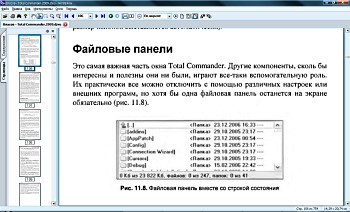
Программа небольшая, быстрая и удобная. Особо «навороченным» функционалом не отличается. Но от неё требуется лишь нормально отрывать файлы DjVu, что она и делает «на пять баллов». В общем, настоятельно рекомендуется к использованию.
STDU Viewer
На моих ПК достаточно редкий «гость», но некоторым определённо пригодится. Отличительная особенность данной программы — это её «всеядность». Из электронных книг открывает практически всё, что только можно открыть. Так что если Вам не хочется заводить на своём компьютере целый «зоопарк» программ-читалок, можете попробовать STDU Viewer.
Ну, и на десерт ещё одна программа, стоящая несколько особняком.
Calibre
Это на просто читалка — это настоящий «комбайн» для работы с электронными книгами. Состоит из нескольких модулей, первый из которых — непосредственно сам ридер. Читает всё, что только можно прочесть в принципе. Имеет множество настроек и всевозможных «плюшек», разбирательство с которыми (в связи с отсутствием русского перевода документации) может принести массу удовольствия . Впрочем, ничего особо сложно там нет, и при должной внимательности всё можно освоить и «методом тыка», тем более, что сам интерфейс программы неплохо локализован (полностью русский).
Ещё одна часть — библиотека-каталогизатор. Также имеет массу возможностей по импорту и сортировке книг, позволяя рассортировать свою библиотеку как душе угодно.
И, наконец, ещё один модуль — конвертер. Третий, и основной модуль программы. Поскольку главное предназначение Calibre — это конвертирование электронных книг в файлы для различных мобильных устройств. При этом на вход программа получает практически любой файл электронной книги (список поддерживаемых форматов огромен — почти ВСЁ), а на выходе выдаёт файл, пригодный для чтения именно на Вашем мобильном устройстве. И тут тоже возможны все распространённые комбинации.
При возможном возникновении проблем с конвертацией рекомендую озаботиться выставлением правильной кодировки именно для своего случая.
Так что если Вы относитесь к любителям читать с мобильных экранов (или с экранов различных электронных букридеров), Calibre Вам в руки.
На этом на сегодня всё.
Источник: mydiv.net
Лучшие программы для чтения книг на компьютере
Для удобства чтения электронных книг на компьютере используются специальные программы-читалки. Они дают возможность быстро искать нужные фрагменты текста, переключаться между главами и собирать свою библиотеку книг.
AlReader
AlReader — программа для чтения электронных книг на компьютере. Утилита поддерживает все популярные форматы файлов: DOC, TXT, RTF, FB2, ODT, SXW. Есть возможность чтения в полноэкранном режиме и просмотр подробного списка последних открытых книг. Приложение бесплатное, работает на всех актуальных версиях Windows и переведена на русский язык.
После запуска программы откроется главное окно. Чтобы начать работу с приложение, необходимо загрузить электронную книгу. Для этого следует перейти в раздел меню «Файл» — «Открыть файл» и выбрать документ, который хранится на компьютере.
.png?1549895778894)
После этого откроется книга. В нижней части интерфейса отображается текущий прогресс чтения в процентах и количество прочитанных страниц.
.png?1549895789346)
В меню «Действия» пользователи могут выполнить следующие операции:
- запустить полноэкранный режим чтения книги;
- повернуть экран;
- изменить шрифт (размер, форматирование, расстояние между строками);
- изменить отображение некоторых элементов на экране.
.png?1549895801051)
«Текст». Этот раздел меню используется для управления текстом. Здесь пользователи могут выделить текст, скопировать в буфер обмена, редактировать содержимое страницы, выделить цитату.
.png?1549895831685)
«Переход». Используется для быстрой навигации по электронной книге: переход на нужную страницу по процентам, просмотр содержания, поиск по фразам и предложениям, быстрый переход в начало и конец книги.
Преимущества программы AlReader:
- простой и удобный интерфейс на русском языке;
- бесплатная модель распространения;
- возможность быстрого перехода между страницами;
- инструмент для редактирования электронных книг.
- нельзя загрузить книги напрямую с серверов приложения.
FBReader
FBReader — универсальная утилита для чтения электронных книг. Программа поддерживает различные форматы файлов: EPUB, FB2, RTF, PLUCKER и т.д. Есть возможность настройки цветов, шрифтов, а также загрузки электронных книг из сетевой библиотеки. Программа бесплатная и совместима со всеми актуальными версиями Windows.
Чтобы начать работу с утилитой, необходимо запустить приложение и открыть книгу. Для этого следует воспользоваться функцией «Добавить файл в библиотеку», которая расположена на верхней панели инструментов главного окна.
.png?1549895863418)
Во время добавлении книги в библиотеку откроется окно заполнения информации. Здесь пользователи могут вручную дать название файлу, ввести имя автора, название серии, язык.
.png?1549895874044)
Управление содержимым электронной книги выполняется с помощью верхней панели инструментов. Здесь пользователи могут открыть оглавление для быстрого переключения между главами, воспользоваться функцией поиска по фразе или предложению, посмотреть информацию об электронном файле, перейти на любую страницу.
.png?1549895884481)
В настройках утилиты можно изменить стиль шрифта, изменить форматирование, настроить действие с ссылками в тексте, указать площадки для поиска информации в интернете и т.д.
.png?1549895896234)
- удобный интерфейс с поддержкой русского языка;
- бесплатная модель распространения;
- просмотр оглавления для быстрого перехода между главами;
- поиск по фразам и предложениям.
- нет ночного режима чтения для снижения нагрузки с глаз.
Cool Reader
Cool Reader — удобная утилита для чтения электронных книг. Программа позволяет синхронизироваться с онлайн-каталогами, есть история прочитанных книг и поддержка всех популярных форматов файлов. Доступен ночной режим интерфейса, который снижает нагрузку на глаза во время чтения. Приложение полностью бесплатное и совместимо со всеми актуальными версиями Windows.
После запуска приложения откроется главное окно. Здесь отображается раздел недавно открытых книг. Есть список доступных онлайн-каталогов для скачивания файлов из интернета. В разделе «Библиотека» можно отсортировать электронные книги по различным категориям.
.png?1549895909843)
Чтобы открыть книгу для чтения, необходимо воспользоваться инструментом «Открыть файл». В верхней части интерфейса расположена панель инструментов, где находятся основные функции для управления содержимым книги. Здесь пользователи могут включить ночной режим, перейти к содержанию файла для быстрого переключения между главами, добавить закладку страницы, воспользоваться функцией поиска по фразе или предложению, развернуть страницу на весь экран.
.png?1549895955083)
Самый первый элемент панели инструментов — «Настройки чтения». Здесь пользователи могут изменить шрифт текста, цвет и язык интерфейса, задать отступы между строками, настроить форматирование.
.png?1549895964321)
Преимущества Cool Reader:
- простой интерфейс на русском языке;
- большой набор инструментов для управления содержимым книги;
- ночной режим чтения;
- бесплатная модель распространения.
- не поддерживаются web-форматы файлов.
ICE Book Reader Professional
ICE Book Reader Professional — программа для удобного чтения электронных книг. Приложение поддерживает все популярные форматы файлов (HTML, TXT, FB2, DOC, PDF), есть функция для чтения текста книги вслух, а также настройки типа и стиля шрифта. Программа бесплатная и работате на всех современных версиях Windows.
После запуска программы ICE Book Reader Professional откроется небольшое окно, в котором пользователям нужно добавить книгу. Для этого следует воспользоваться функцией «Импортировать текст из файла» на панели инструментов и выбрать файл, который хранится на компьютере.
.png?1549895988005)
После этого можно приступать к чтению. Процесс переключения между страницами выполнен в формате плавного скроллинга. На панели инструментов есть инструмент, который помогает автоматизировать процесс прокрутки страницы.
.png?1549895999218)
Инструмент с иконкой звездочки на верхней панели добавляет текущую часть текста в закладки. В правом углу показан прогресс чтения электронной книги в процентах.
.png?1549896010817)
Преимущества ICE Book Reader Professional:
- простой и удобный интерфейс с поддержкой русского языка;
- пользоваться всеми возможностями читалки ICE Book Reader Professional можно абсолютно бесплатно;
- инструмент для автоматического скроллинга страницы.
- нет функции для быстрого поиска содержимого текста по фразе или предложению;
- нет интеграции с онлайн-каталогами.
Icecream Ebook Reader
Icecream Ebook Reader — приложение для чтения книг в электронных форматах FB2, EPUB, CBR, TXT и т.д. В программе есть полноэкранный режим чтения и сортирока файлов по категориям. Отслеживается текущий прогресс чтения, есть встроенный ночной режим для чтения в помещении со слабым освещением.
Программа совместима с Windows (XP и новее) и распространяется по условно-бесплатной лицензии.Стоимость Pro-версии составляет 20 долларов.
Преимущества лицензионной версии программы:
- Чтение книг в полноэкранном режиме без ограничений по времени.
- Копирование текста из книги.
- Добавление заметок.
- Добавление файлов в библиотеку целыми папками.
- Коммерческое использование.
После запуска утилиты нужно добавить файл для чтения. Для этого следует нажать кнопку «Добавить книгу», которая расположена на верхней панели инструментов.
.png?1549896028257)
После этого можно приступать к процессу чтения. Управление содержимым книги выполняется с помощью панели инструментов, которая расположена в правой части интерфейса. Здесь пользователи могут выполнить следующие действия: запустить полноэкранный режим чтения, открыть оглавление для быстрого переключения между главами, добавить закладки, изменить размер шрифта и положение текста на странице, включить ночной режим.
.png?1549896052964)
В верхней части интерфейса расположена строка поиска содержимого книги по фразе, номеру страницы или предложению.
.png?1549896063610)
Преимущества Icecream Ebook Reader:
- простой и удобный интерфейс на русском языке;
- возможность читать электронные книги бесплатно;
- ночной режим чтения;
- быстрое переключение между главами.
- нет интеграции с популярными онлайн-каталогами.
Calibre
Calibre — утилита для управления электронными книгами с поддержкой всех популярных форматов, включая PDF, TXT, FB2, HTML и EPUB. В программе есть возможность редактирования метаданных книг и установки дополнительных плагинов для расширения базовых возможностей утилиты. «Читалка» работает на всех актуальных версиях Windows и доступна для бесплатного скачивания.
После запуска приложение необходимо добавить книги в библиотеку. Для этого следует воспользоваться функцией «Добавить книги», которая расположена на верхней панели инструментов.
.png?1549896075348)
После этого можно открыть добавленную книгу для чтения через библиотеку. Управление содержимым файлов выполняется с помощью панели инструментов в левой части интерфейса просмотрщика электронных книг.
.png?1549896084520)
Здесь пользователи могут увеличить или уменьшить шрифт текста, включить полноэкранный режим чтения, добавить закладки, посмотреть информацию о книге, распечатать в PDF файл. На верхней панели инструментов расположен инструмент для поиска текста по фразе и предложению. Есть возможность перехода на нужную страницу.
.png?1549896096722)
В главном окне утилиты Calibre можно преобразовать электронную книгу из одного формата в другой. Для этого необходимо воспользоваться функцией «Преобразовать книги», которая расположена на верхней панели инструментов.
.png?1549896109001)
Можно загрузить книги с популярных онлайн-каталогов. Поиск по сайта выполняется по названию, автору или ключевым словам.
.png?1549896119880)
- удобный интерфейс на русском языке;
- бесплатная модель распространения;
- поиск по тексту;
- интеграция с онлайн-каталогами.
- нет ночного режима чтения электронных книг.
STDU Viewer
STDU Viewer — программа для работы с электронными книгами. Утилита поддерживает все популярные форматы файлов (FB2, DjVu, XPS, TXT, FB2, EPUB), функцию просмотра нескольких документов в одном окне, поворота содержимого страницы на 90 градусов и распечатки документов. Программа полностью бесплатная и работает на всех версиях Windows (после XP).
После запуска утилиты необходимо открыть файл. Для этого следует перейти в меню «Файл» — «Открыть» и выбрать электронную книгу, которая хранится на компьютере.
.png?1549896133520)
.png?1549896166840)
Над окном просмотра содержимого книги расположена строка поиска информации по ключевым фразам и предложениям.
.png?1549896177536)
- бесплатная модель распространения;
- удобный интерфейс на русском языке;
- возможность быстрой навигации по электронной книге.
- отсутствует интеграция с онлайн-каталогами;
- нет функции ночного режима чтения.
Источник: www.softsalad.ru
Лучшие программы для чтения
электронных книг
 Рейтинг лучших читалок электронных книг
Рейтинг лучших читалок электронных книг
В интернете представлено множество бесплатных и платных приложений для просмотра произведений. Чтобы выбрать лучшие читалки электронных книг, мы опирались на следующие критерии:
- Удобный интерфейс на русском языке.
- Поддержка картинок JPEG, PNG, GIF.
- Возможность настроить параметры текста и дизайна.
- Открытие электронных книг различных форматов: FB2, EPUB, PDF, DOCX и другие.
 №1. IceCream Ebook Reader
№1. IceCream Ebook Reader
Программа для чтения всех форматов. Вы можете скачать ее бесплатно на ПК и использовать для открытия документов ePub, MOBI, FB2, CBR. Софт работает на Windows 10 и ниже.
С помощью Ebook Reader можно:
- Управлять персональной библиотекой.
- Отмечать прогресс чтения.
- Искать слова в тексте произведения.
- Выделять предложения цветом и создавать заметки.
- Использовать ночной режим.
Софт имеет две версии: базовую и PRO. В бесплатном пакете нельзя масштабировать текст, открывать читалку в полноэкранном режиме, а также добавлять папки. Стоимость премиум-версии: 990 рублей.
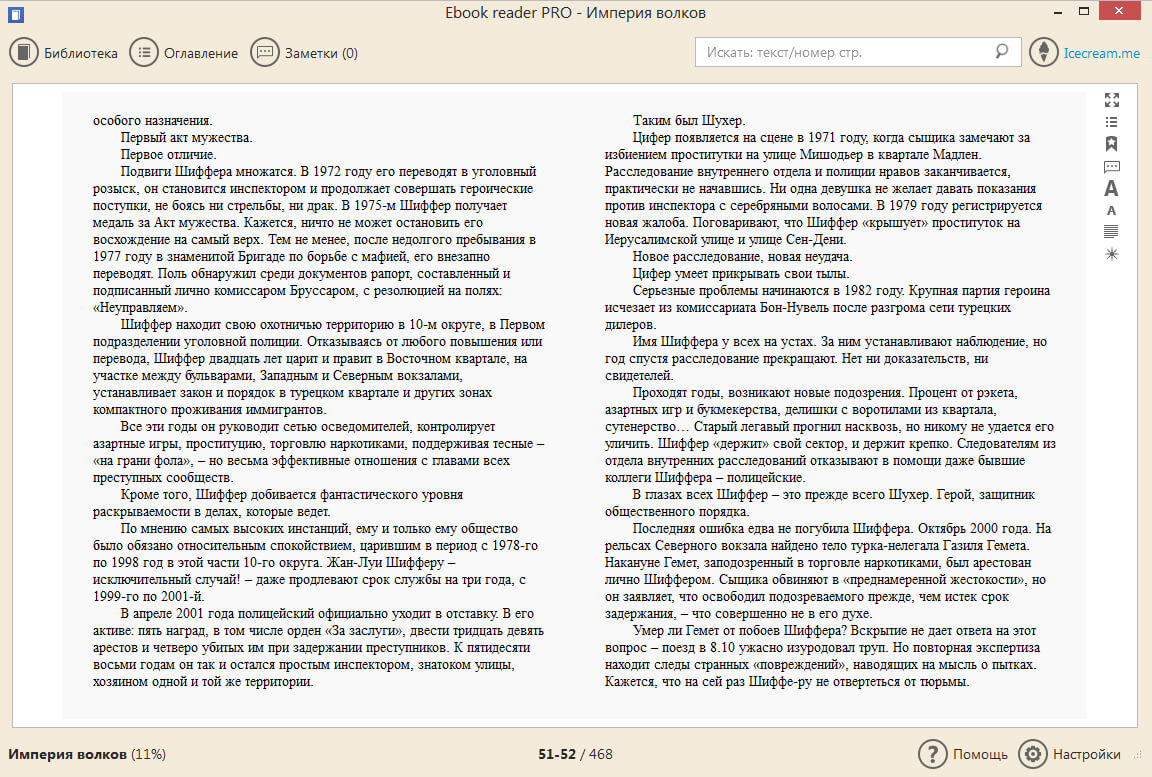
Интерфейс IceCream Ebook Reader
 №2. Calibre
№2. Calibre
Читалка для Windows, macOS, Linux, Android и iOS с открытым исходным кодом. Пользователь может:
- Редактировать метаданные загруженных файлов.
- Искать романы по тегам, авторам, комментариям.
- Копировать текст, изменять шрифт, создавать закладки.
- Использовать встроенный редактор для изменения документов EPUB и Kindle.
- Загружать статьи из сотен источников: New York Times, New Yorker Magazine, The Guardian, BBC News.
Недостатком является перегруженный интерфейс, который включает три поля поиска и 15 кнопок.
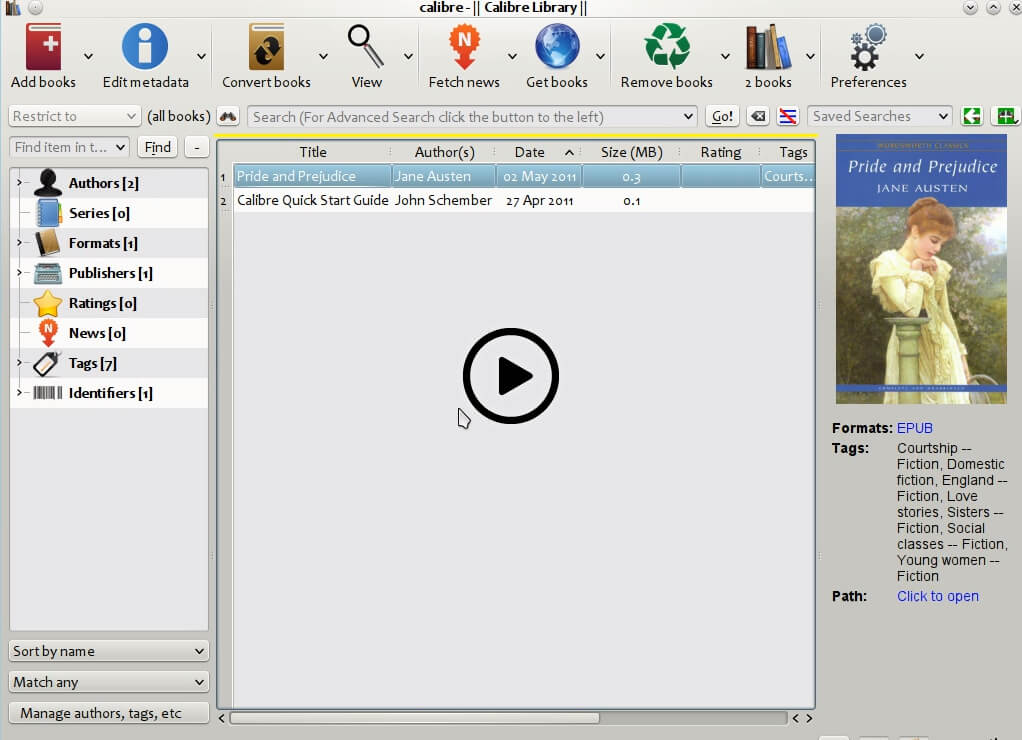
Интерфейс Calibre
 №3. Fiction Book Reader Limited
№3. Fiction Book Reader Limited
Читалка для Windows 10, которую можно скачать бесплатно из Microsoft Store. Fiction Book Reader Store имеет минималистичный, но эффективный дизайн с понятным управлением. Любой пользователь, независимо от навыков работы с ПК, сможет без труда разобраться с функциями.
Fiction Book Reader — надежное приложение, которое может помочь вам быстро и качественно организовать свою библиотеку электронных книг. Он содержит множество полезных функций, включая синхронизацию и поддержку OPDS, а также обширное меню конфигурации.
К сожалению, меню программного обеспечения представлено только на английском языке.
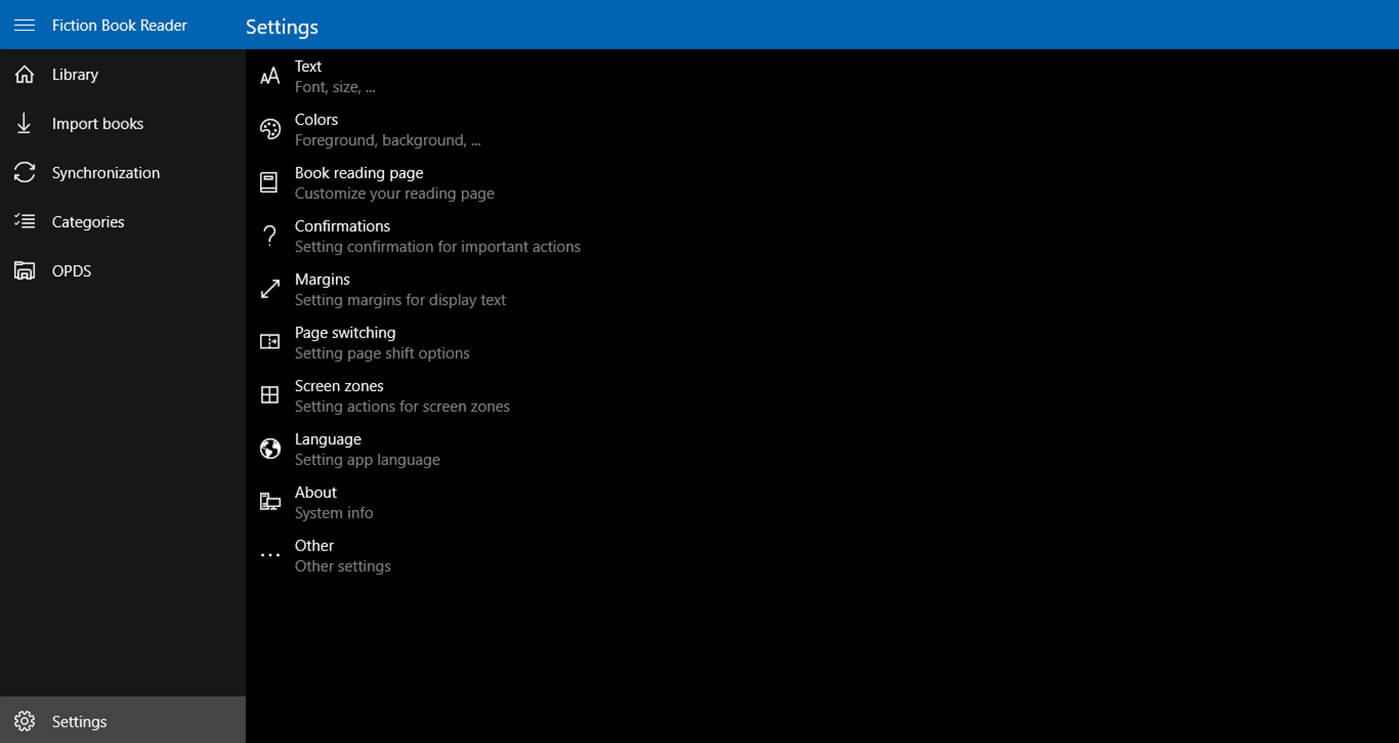
Интерфейс Fiction Book Reader Limited
 №4. FBReader
№4. FBReader
Читалка всех форматов, поддерживающая EPUB, HTML и FB2. Она включает встроенную локальную библиотеку, которая упорядочивает элементы по авторам, тегам, сериям. Возможности FBReader:
- Искать произведения, просматривать и редактировать информацию о них.
- FBReader имеет доступ к популярным онлайн-библиотекам, таким как FeedBooks.
- Документами можно поделиться по почте или через SkyDrive.
- Софт интегрирован с переводчиком Microsoft, поэтому можно переводить выделенный текст.
Минусы: утилита по умолчанию не работает с файлами PDF, DJVU и DOCX.
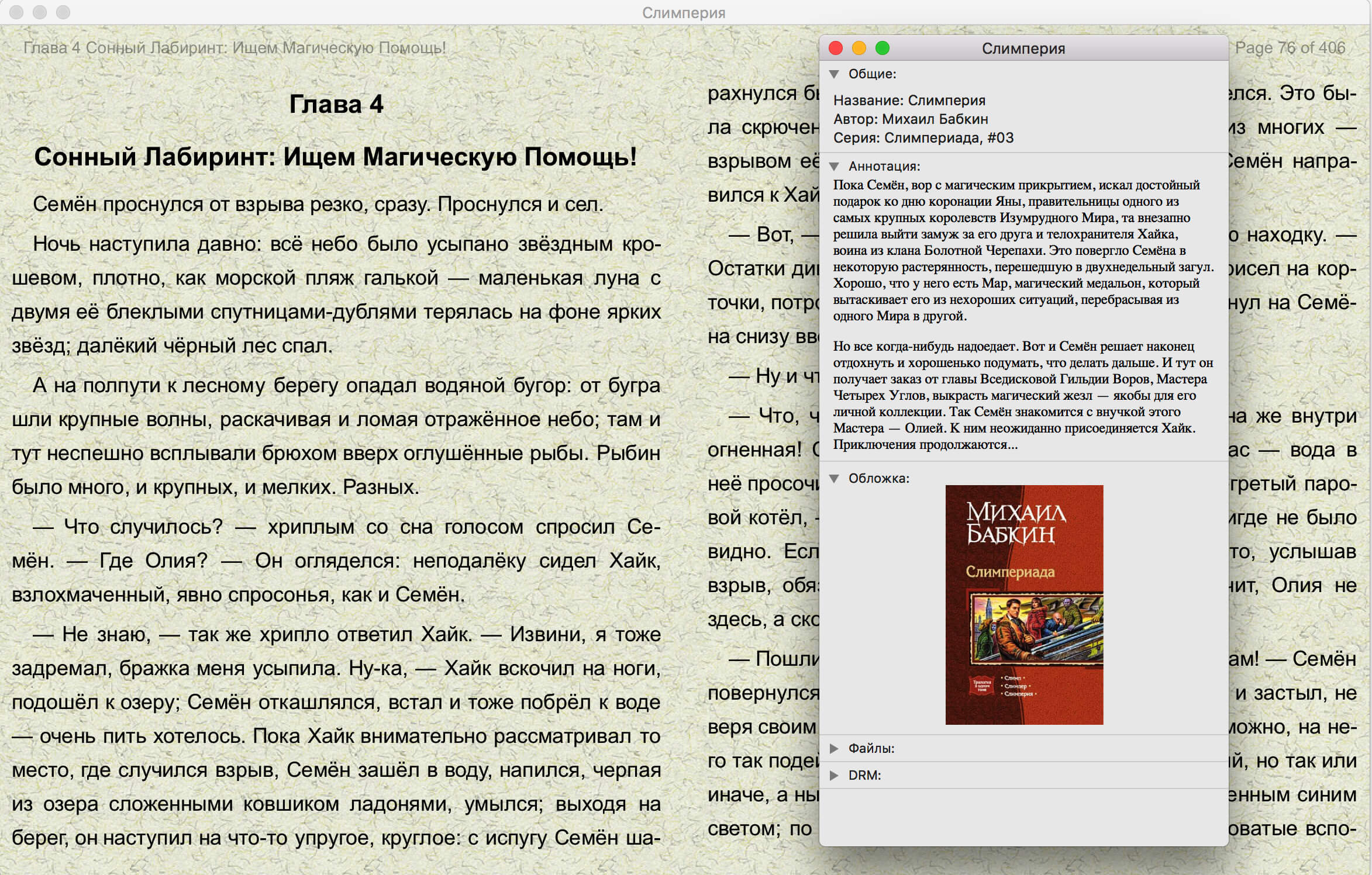
Интерфейс FBReader
 №5. Bookmate
№5. Bookmate
Приложение для покупки и чтения электронных книг. Вы можете приобрести подписку и получить доступ к новым и классическим произведениям. Также в коллекции платформы представлено более 50 тысяч бесплатных романов. Если же в каталоге не будет нужной вам книги, вы можете загрузить собственные файлы FB2 и EPUB. С Bookmate можно:
- Настраивать параметры текста.
- Использовать софт оффлайн.
- Общаться с другими пользователями и писать рецензии.
Стоимость платной версии: 499 рублей в месяц.
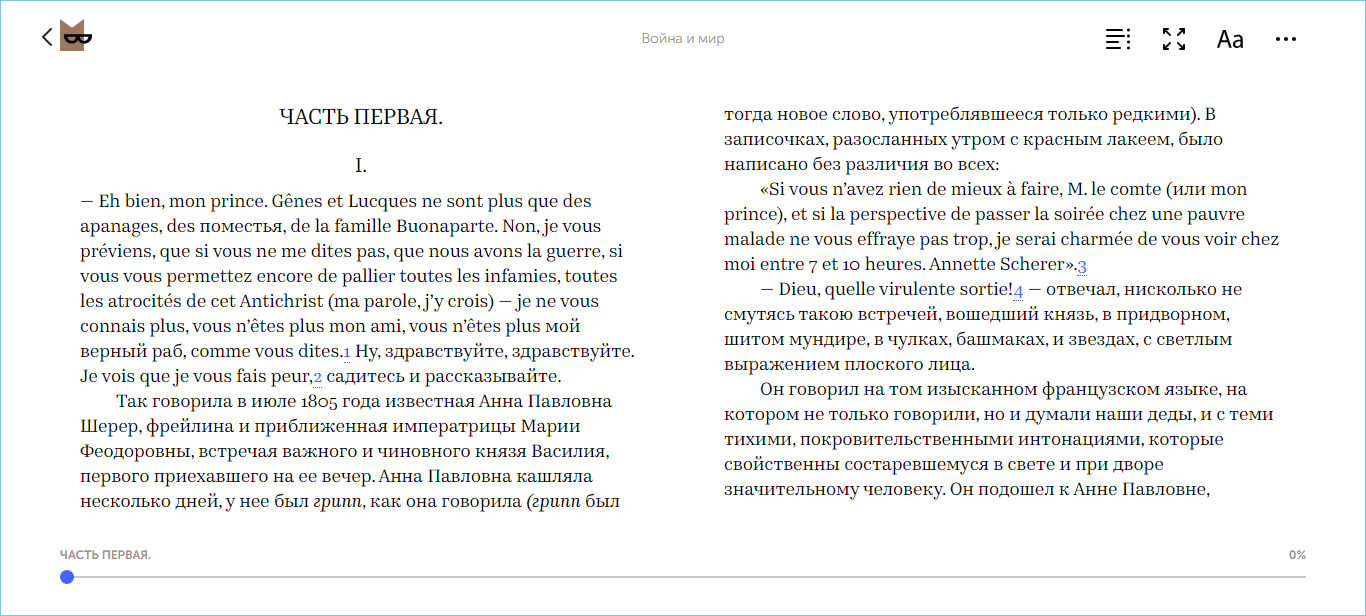
Интерфейс Bookmate
 №6. EpubReader
№6. EpubReader
Программа для открытия книг, разработанная HAN Software, которой также можно пользоваться в веб-браузере. Она позволяет просматривать файлы ePUB на ПК. Пользователи могут:
- Читать без использования специального устройства.
- Конвертировать файлы ePUB в более удобный для ПК формат PDF.
Недостатком является необходимость стабильного интернет-соединения и невозможность использовать EpubReader для составления персональной библиотеки.
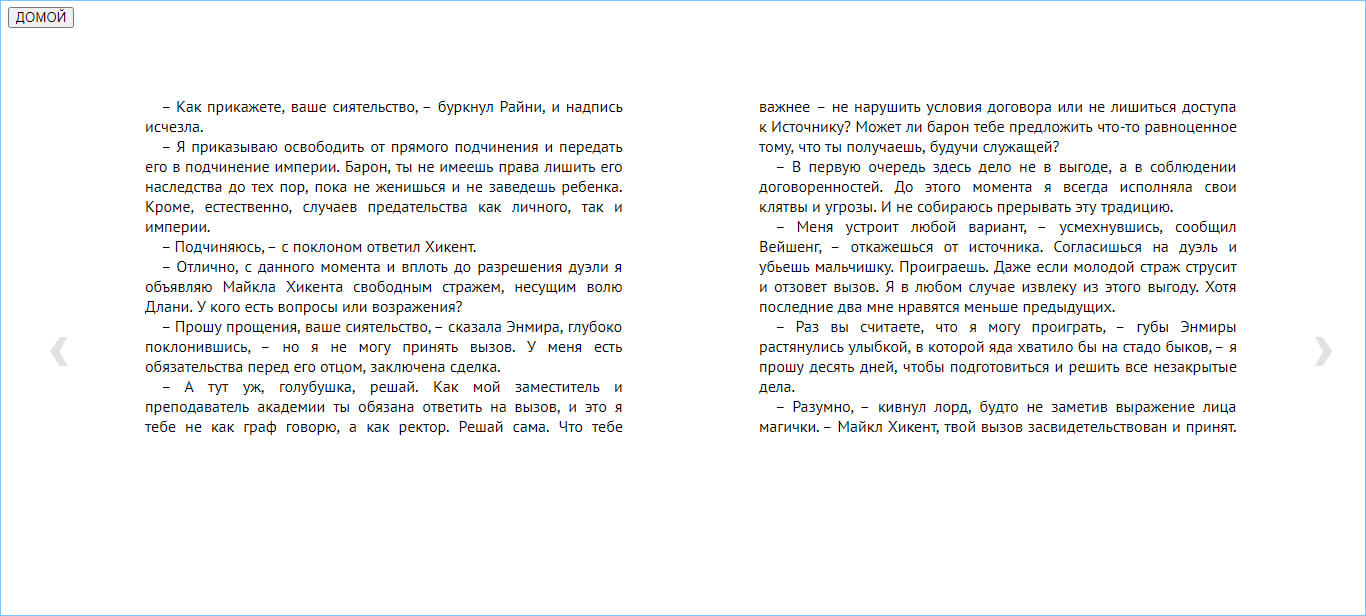
Интерфейс EpubReader
 №7. Omni Reader
№7. Omni Reader
Онлайн-приложение для открытия документов FB2, HTML, TXT, RTF, DOC, PDF, ePUB, MOBI. Не нужно скачивать читалку на ПК, она работает в веб-браузере: просто укажите URL, загрузите файл или данные из буфера обмена. Omni Reader позволит:
- Найти слова или словосочетания в тексте.
- Конвертировать файл в FB2.
- Просматривать документ в полноэкранном режиме.
- Изменять цвет фона, шрифт и параметры текста.
У платформы скромный функционал и она не позволяет сформировать пользовательскую библиотеку.
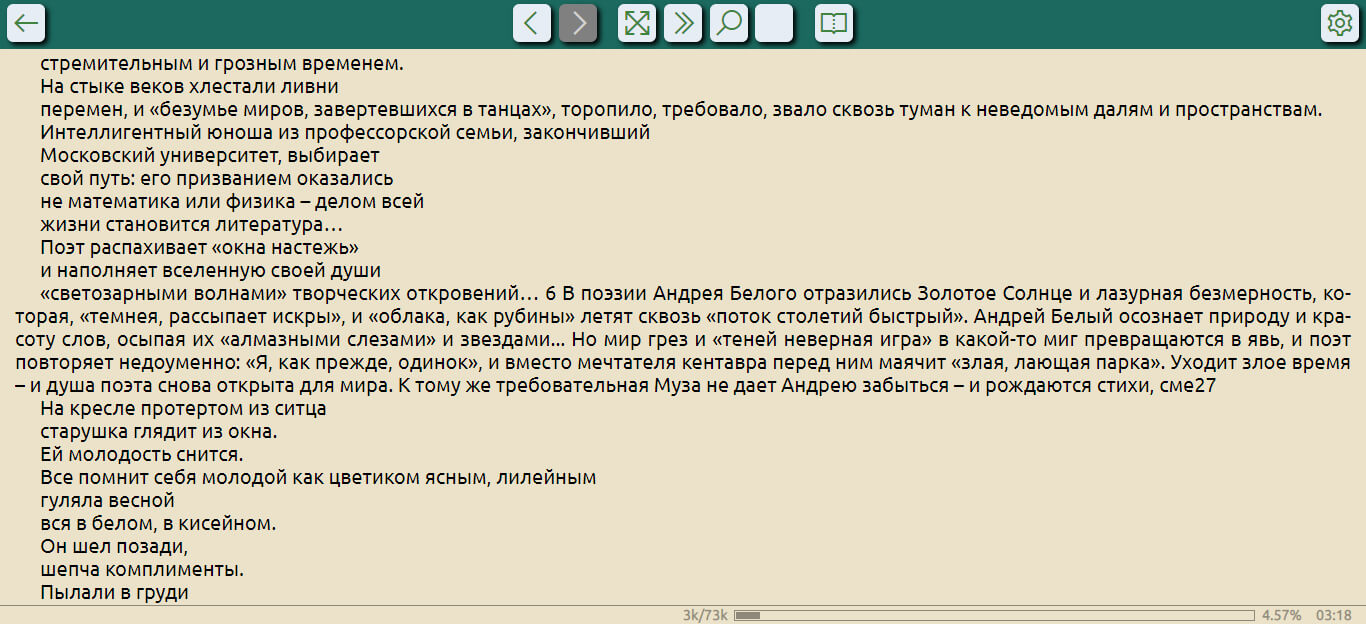
Интерфейс Omni Reader
 №8. Sigil
№8. Sigil
Бесплатная программа для электронных книг, позволяющая просматривать, редактировать и создавать файлы EPUB. Она работает на Windows, macOS, Linux и Haiku. С помощью Sigil можно:
- Открывать документы в нескольких режимах: книжный, код, предварительный просмотр.
- Редактировать метаданные и проверять орфографию.
- Использовать тёмную тему.
Программное обеспечение в первую очередь предназначено для оформления новых документов.
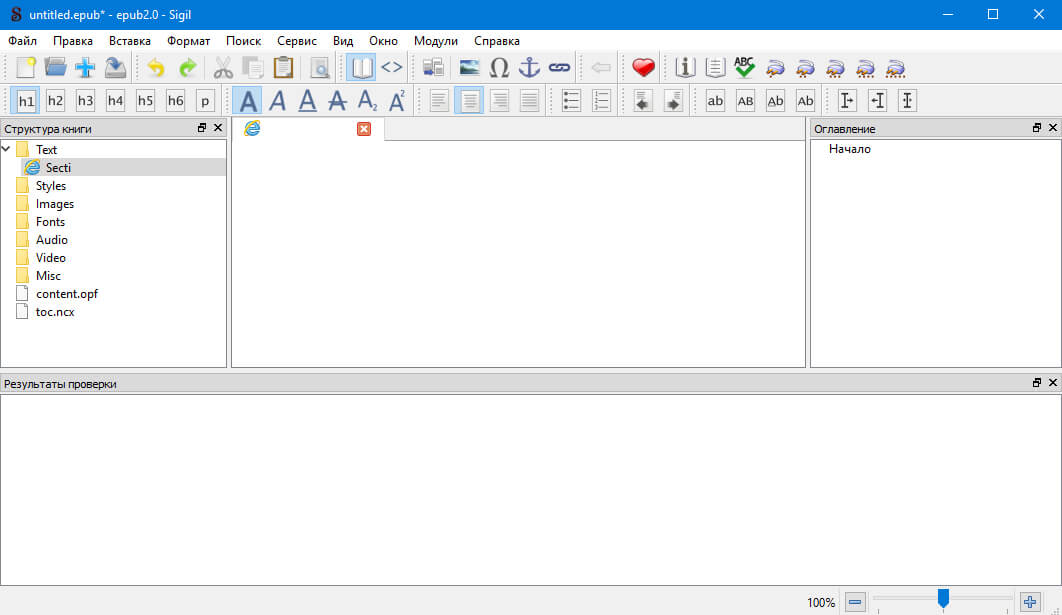
Интерфейс Sigil
 №9. STDU Viewer
№9. STDU Viewer
Читалка fb2 для Windows 10 и ниже. Она работает с TIFF, PDF, DjVu, MOBI, AZW, EPUB и др. STDU Viewer позволяет масштабировать текстовый слой, создавать закладки, выделять предложения.
Софт поддерживает не все распространенные форматы. При печати в PDF создаётся большой временный файл, а текст преобразуется в графику, что значительно увеличивает время печати.
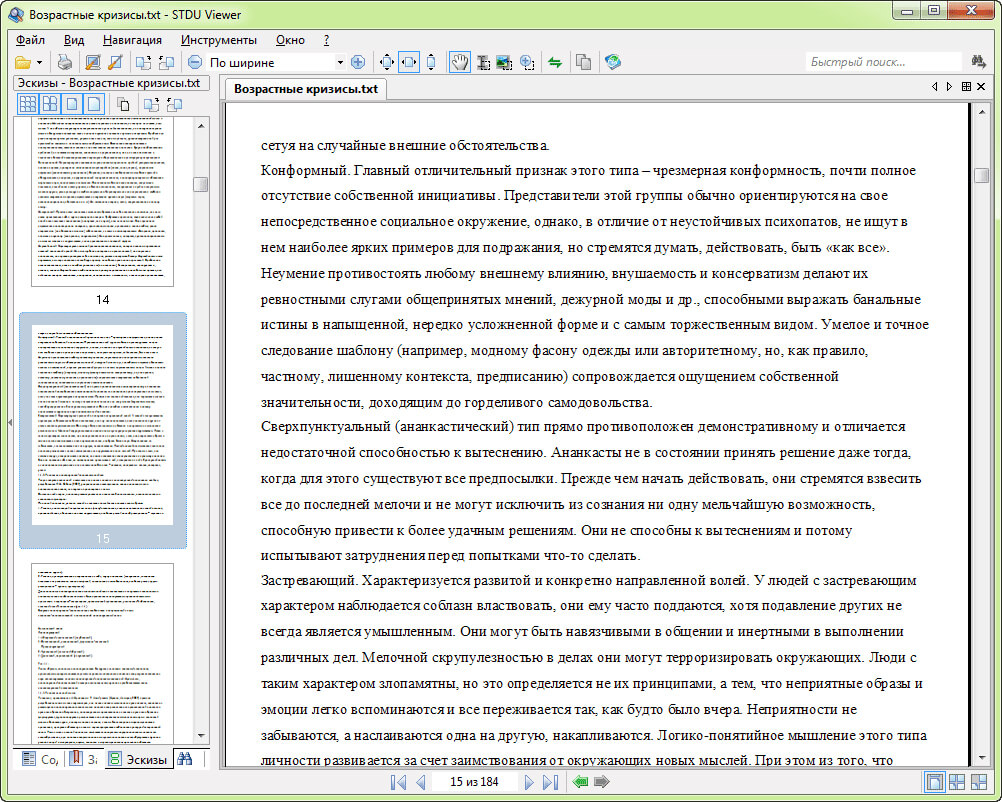
Интерфейс STDU Viewer
 №10. Adobe Acrobat Pro DC
№10. Adobe Acrobat Pro DC
Софт для чтения книг PDF. Adobe Acrobat Pro DC — золотой стандарт среди высококлассных приложений для работы с PDF. С его помощью можно:
- Просматривать документы ПДФ, редактировать, конвертировать в другие форматы.
- Применять совместный доступ к файлу.
Минусом программного обеспечения является то, что оно предназначено для оформления новых PDF-документов. Также вы не сможете читать FB2 и EPUB. Стоимость софта: 966 рублей в месяц.
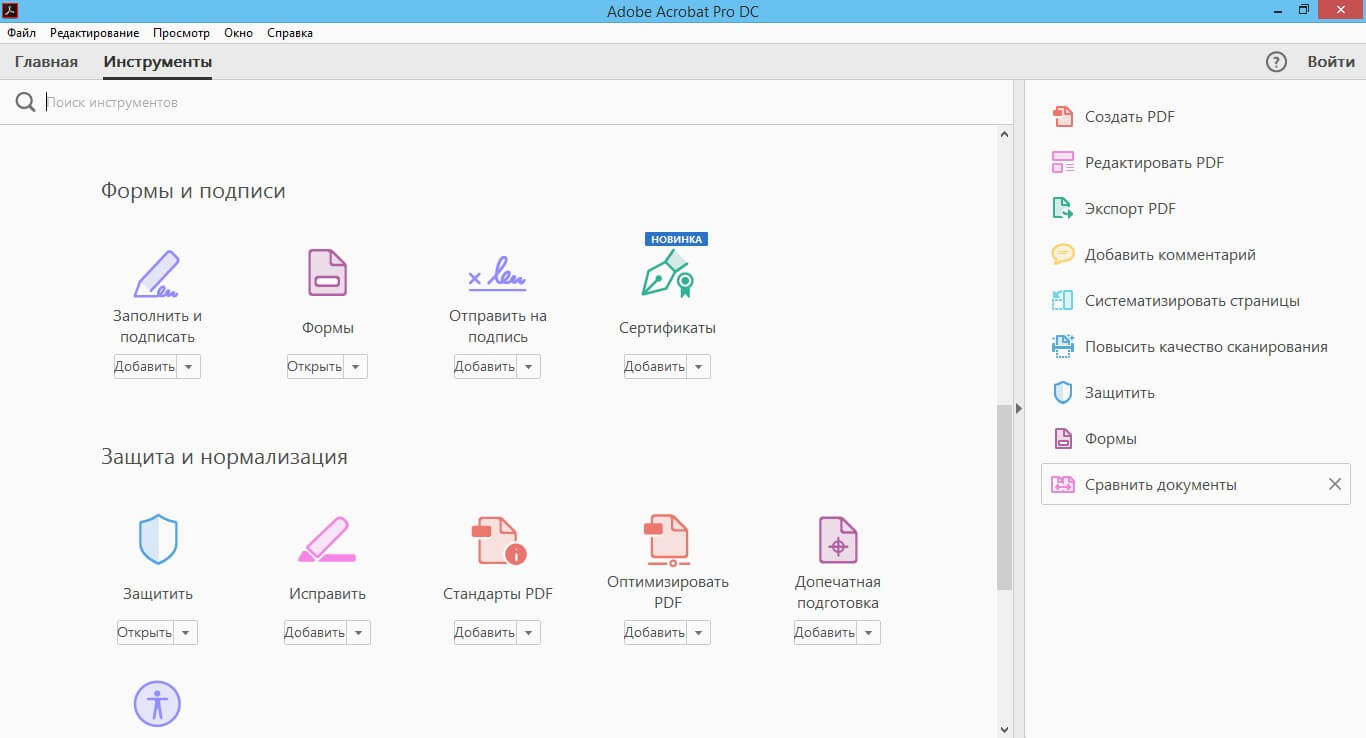
Интерфейс Adobe Acrobat Pro DC
 Заключение
Заключение
Теперь вы знаете, какие читалки для ПК лучшие. Они подходят для самых разных целей, поэтому вы можете выбрать подходящую именно для вас:
- Для частого чтения и просмотра файлов отлично подходят IceCream eBook Reader и Calibre. Они предлагают удобный интерфейс и работают с популярными форматами.
- Чтобы быстро посмотреть электронную книгу, воспользуйтесь сайтом Omni Reader.
- Если вы хотите иметь встроенную библиотеку произведений, оптимальным вариантом будет бесплатный каталог или подписка на сервис Bookmate.
Вам также понравится

10 лучших сайтов с аудиокнигами

Лучшие приложения для изучения английского на iPhone
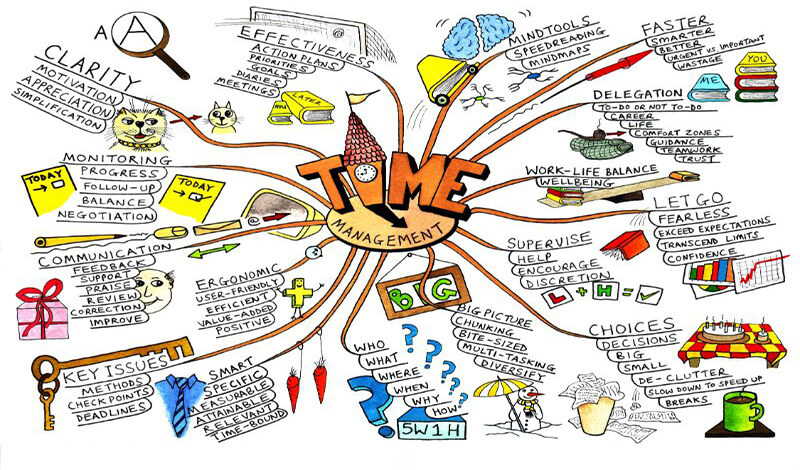
Сервисы для создания интеллект-карт
Лучшие программы для чтения электронных книг
Источник: soft-reviews.ru
Moon+ Reader

Это приложение известно своим функционалом для индивидуализации интерфейса. Настроить тут можно почти все, включая установку дневного и ночного режимов. Это понравится тем, для кого важна эстетическая сторона вопроса.
Moon+ Reader экономит время за счет таких возможностей, как создание заметок и закладок для доступа к прочитанному и встроенного словаря, с помощью которого можно быстро узнать значение незнакомого слова. В приложении настроено предупреждение о длительном чтении, которое будет напоминать о необходимости сделать паузу, чтобы не навредить здоровью. Предупреждающий сигнал можно настроить и самостоятельно, если вам, например, рано на работу, а новая книга слишком захватывающая.
Nook
iOS, Android, Windows

Приложение отлично подойдет для изучения иностранных языков и понравится тем, кто помимо художественных произведений любит читать журналы, газеты и комиксы. Библиотека Nook содержит 4 миллиона перечисленных наименований, для незнакомых слов есть словарь. В приложении также есть удобный поиск, чтобы можно было быстро найти конкретное место в книге или журнале.
Живые страницы
Android

Bookmate
iOS, Android, Windows

Преимущество приложения — в его максимальной социальной составляющей. Оно позволяет добавлять в друзья других пользователей и следить за их списком книг, а также делиться прочитанным в социальных сетях. Для облегчения выбора следующей книги можно воспользоваться списками рекомендаций, составленными редакцией, друзьями или известными людьми. Если вы читаете с нескольких электронных устройств — телефона, планшета, компьютера, — то не надо будет тратить время на поиск места в книге, на котором вы остановились. Ваш аккаунт будет синхронизован на всех устройствах.
Reedy
Android

В ускоряющемся мире скорочтение стало одним из крайне полезных умений. Научиться читать быстро, но делать это в удовольствие помогут приложения-читалки со встроенной технологией Rapid serial visual presentation. Reedy — одно из них. Помимо тренировки скорочтения, в приложении есть несколько полезных функций, в числе которых — управление закладками и множество поддерживаемых форматов.
Домашняя библиотека
iOS, Android, Windows

Приложение понравится любителям классики и тем, кому доступ к этим произведениям необходим, например, для учебы. За небольшую плату вы получаете доступ к более 5 800 произведений русской классической литературы: художественным произведениям, философским трактатам, публицистике, мемуарам. В приложении есть удобный поиск книг по автору и названию, поиск фрагментов текста, возможность добавлять любое количество закладок. «Домашняя библиотека» предлагает и быстрый доступ к ссылкам на дополнительные данные в «Википедии».
Книга вслух
iOS, Android

Из названия уже понятно, что речь идет об аудиосоставляющей. Плюс приложения в том, что оно содержит не только аудиокниги, но и тексты. То есть, начав читать книгу, можно продолжить слушать ее, когда читать физически невозможно — например, в спортзале или за рулем. В библиотеке присутствуют как классические произведения, так и новинки.
Источник: theoryandpractice.ru